OTRS es una solución de gestión de servicios de código abierto utilizada por muchas empresas de todo el mundo. Su extensibilidad y capacidad para integrarse con otros sistemas sin duda se suman a su popularidad. Escrito en perl , este software se ejecutará en casi todo, y su bajo requerimiento de recursos lo hace ideal incluso para una pequeña empresa para comenzar a emitir tickets o estandarizar sus procesos internos.
En este tutorial, instalaremos OTRS en Red Hat Enterprise Linux 8. Tenga en cuenta que los pasos que se describen a continuación solo se aplican a la versión 6.0.14 , Edición comunitaria. Por ejemplo, la versión 6.0.15 no funcionará cuando los pasos a continuación se realicen en el mismo entorno.
En este tutorial aprenderás:
- Cómo instalar OTRS desde tarball
- Cómo resolver dependencias
- Cómo configurar el entorno
- Cómo ejecutar el instalador web
- Cómo iniciar sesión en el servicio
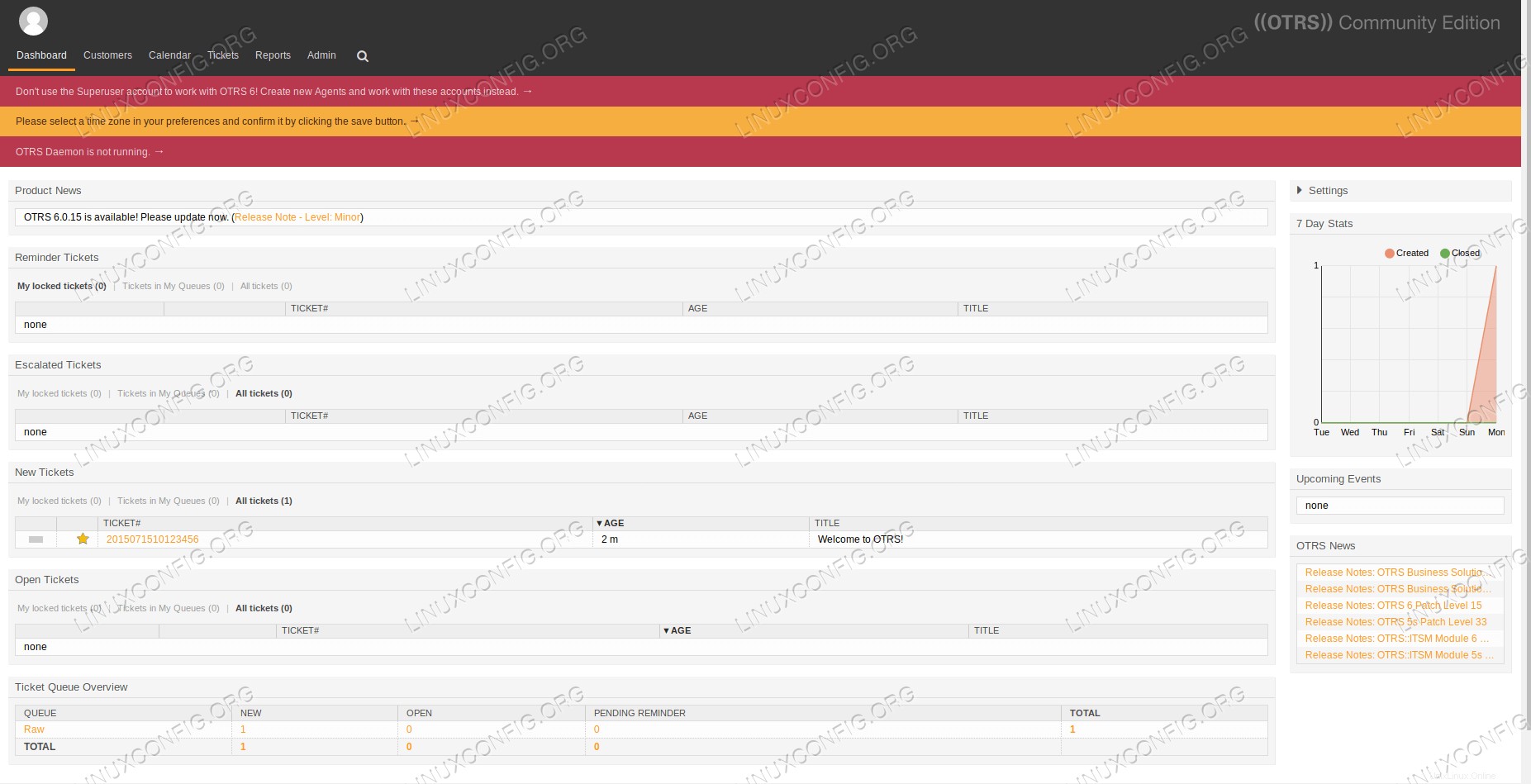
Primer inicio de sesión en el tablero de OTRS en RHEL 8 Linux
Requisitos de software y convenciones utilizadas
Requisitos de software y convenciones de la línea de comandos de Linux | Categoría | Requisitos, convenciones o versión de software utilizada |
|---|
| Sistema | Red Hat Enterprise Linux 8 |
| Software | OTRS 6.0.14 |
| Otro | Acceso privilegiado a su sistema Linux como root o a través de sudo comando. |
| Convenciones | # – requiere que los comandos de Linux dados se ejecuten con privilegios de root, ya sea directamente como usuario root o mediante el uso de sudo comando
$ – requiere que los comandos de Linux dados se ejecuten como un usuario normal sin privilegios |
Instalación de Otrs en Redhat 8 instrucciones paso a paso
OTRS, la aplicación en sentido estricto, puede funcionar con múltiples soluciones para formar el servicio previsto. También hay varias formas de instalarlo desde diferentes tipos de paquetes.
En este tutorial, usaremos el paquete tarball y elegiremos instalar PostgreSQL para la base de datos y Apache httpd para el servidor web. OTRS se basa en gran medida en otros módulos de Perl, y aunque algunos de ellos están disponibles en RHEL 8 si tenemos acceso a los repositorios de administración de suscripciones, habrá muchos que no lo tendrán. Podemos instalarlos después de configurar CPAN, lo que nos salvará de la búsqueda de módulos (y posiblemente surjan nuevas dependencias).
- Para descargar el paquete, necesitaremos buscar el tarball en los archivos de OTRS, no hay un enlace directo para esta versión en la página de inicio. Después de encontrar la URL adecuada, ingresaremos el
/opt directorio en la máquina de destino y use wget :# cd /opt
# wget http://ftp.otrs.org/pub/otrs/otrs-6.0.14.tar.bz2
- Extraemos el archivo:
# tar -xvf otrs-6.0.14.tar.bz2
Y crea un enlace simbólico llamado /opt/otrs que apunta al directorio ahora creado:
# ln -s /opt/otrs-6.0.14 /opt/otrs
- Naturalmente, necesitaremos
perl , httpd y mod_perl que permite que el servidor web ejecute código perl:# dnf install procmail httpd mod_perl perl perl-core
- Ahora viene la parte difícil. dentro de los datos extraídos se proporciona un script perl, que verificará nuestro sistema en busca de los módulos requeridos y enumerará qué se necesita para qué función, y si tenemos el paquete dado o no. No necesitamos satisfacer todos los requisitos, todo depende del uso planeado de OTRS. Por ejemplo, si planeamos usar MySQL como backend, necesitaríamos
DBD::mysql , pero no necesitaríamos DBD::ODBC para conectarse a una base de datos MS-SQL. Lo que hace que este script sea realmente útil es que se proporciona una explicación en el resultado de cada módulo, por lo que podemos decidir si necesitaremos el módulo en nuestra configuración o no. Dicho esto, considere el siguiente resultado del script en la primera ejecución:# perl /opt/otrs/bin/otrs.CheckModules.pl
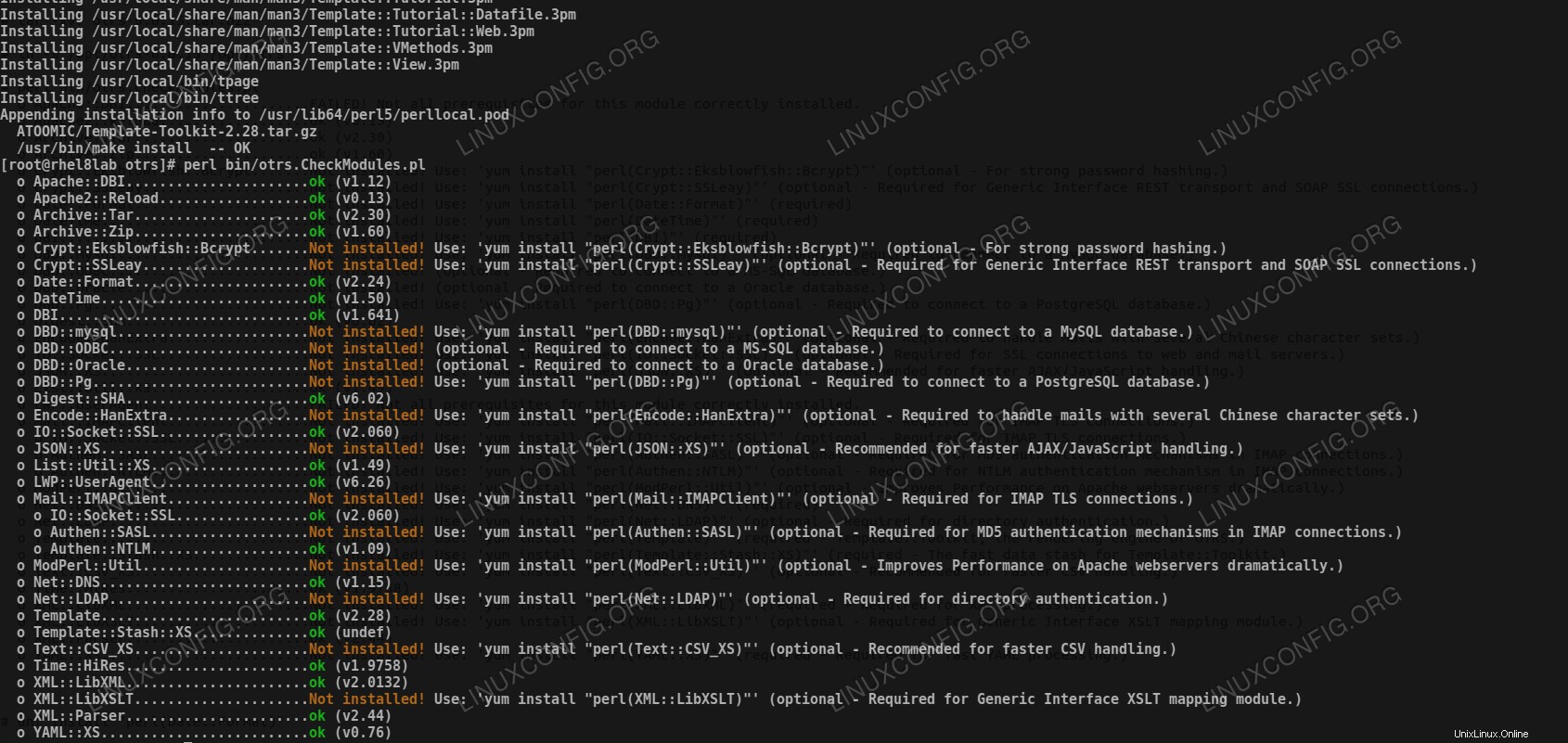 Resolviendo dependencias de módulos de perl con otrs.CheckModules.
Resolviendo dependencias de módulos de perl con otrs.CheckModules.
Esto es bastante para procesar, en una máquina de laboratorio que ya tiene algunos módulos de perl instalados. Nuestro enfoque aquí es instalar todo lo "requerido" y "opcional - recomendado", así como el DBD::Pg módulo, porque usaremos PostgreSQL como backend. Algunos de estos paquetes están disponibles para instalar con dnf :
# dnf install "perl(Date::Format)"
El resto se puede instalar con cpan :
cpan install 'DateTime'
Este paso de resolver todos los módulos necesarios puede llevar bastante tiempo, esto es de lo que podríamos ahorrar si lo instalamos desde fuentes puramente basadas en rpm.
- Creamos el usuario que será el propietario del
/opt/otrs directorio:# useradd otrs
Y añádelo al apache group (que es el grupo de apache usuario propietario del servidor web) como grupo complementario:
# usermod -G apache otrs
Entonces, la membresía del usuario se verá así:
# id otrs
uid=1006(otrs) gid=1006(otrs) groups=1006(otrs),48(apache)
- Necesitamos copiar un conjunto distribuido de configuración como configuración principal de la aplicación:
# cp /opt/otrs/Kernel/Config.pm.dist /opt/otrs/Kernel/Config.pm
- Adjuntamos la configuración del servidor web con un archivo proporcionado por la aplicación creando un enlace simbólico en el directorio de configuración adicional del servidor web:
# ln -s /opt/otrs/scripts/apache2-httpd.include.conf /etc/httpd/conf.d/otrs.conf
- Necesitamos verificar si todos los módulos httpd requeridos están cargados:
# apachectl -M | grep -E 'version|deflate|filter|headers'
deflate_module (shared)
ext_filter_module (shared)
filter_module (shared)
headers_module (shared)
version_module (shared)
- Usaremos otra secuencia de comandos enviada con el paquete para configurar los permisos de archivo:
# /opt/otrs/bin/otrs.SetPermissions.pl
Setting permissions on /opt/otrs-6.0.14
- Estamos listos para iniciar la base de datos y el servidor web:
# systemctl start postgresql
# systemctl start httpd
- Para configurar la aplicación, usaremos el instalador web proporcionado. Apuntamos un navegador al nombre de host o la dirección IP de la máquina de destino, anexados con
/otrs/installer.pl para comenzar la instalación. La aplicación es presentada por Apache httpd, que sirve por defecto en el puerto 80 , por lo que no necesitamos especificar un número de puerto. En nuestro caso, será 192.168.1.14/otrs/installer.pl . 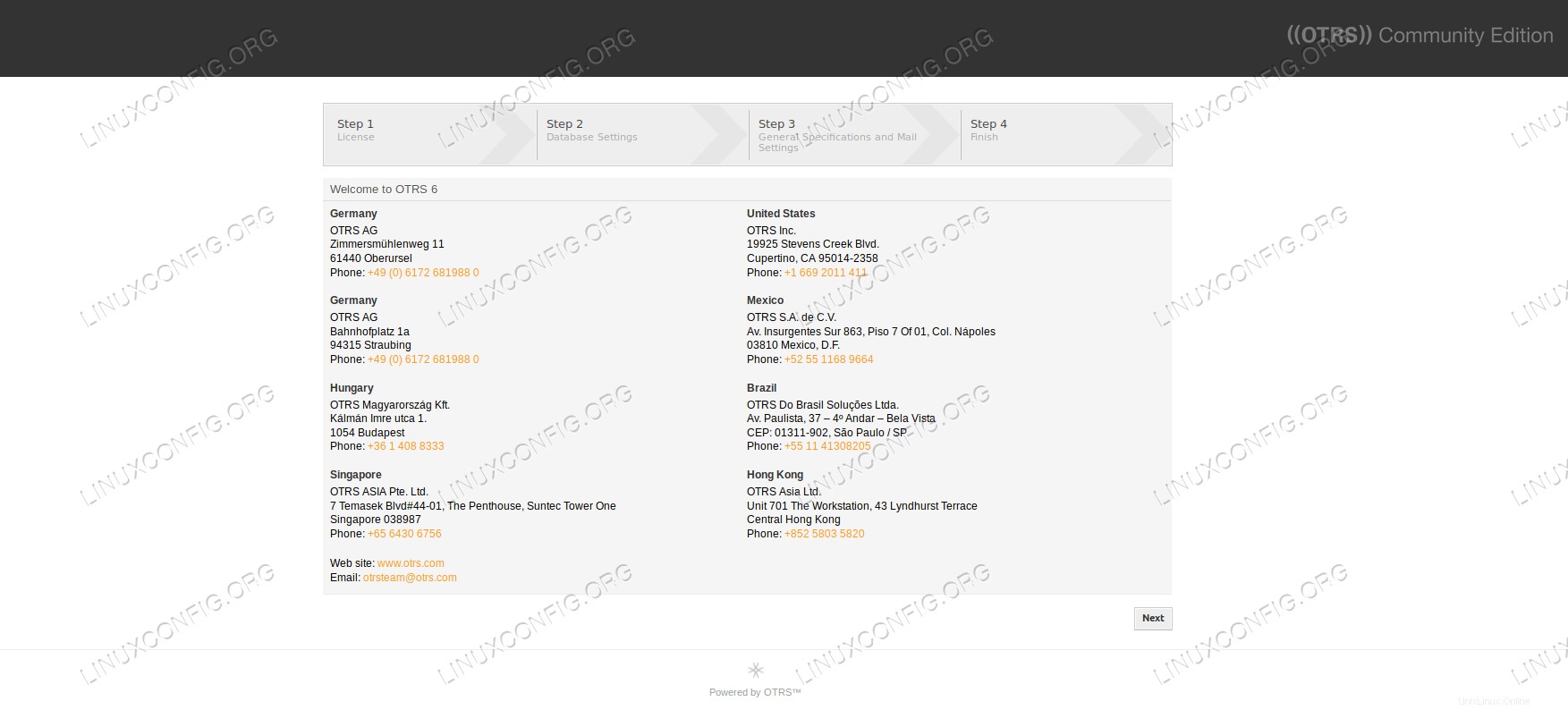 Instalador de OTRS, página de inicio.
Instalador de OTRS, página de inicio.
Simplemente presionaremos Next para continuar.
- Podemos leer el Acuerdo de licencia y aceptarlo para continuar.
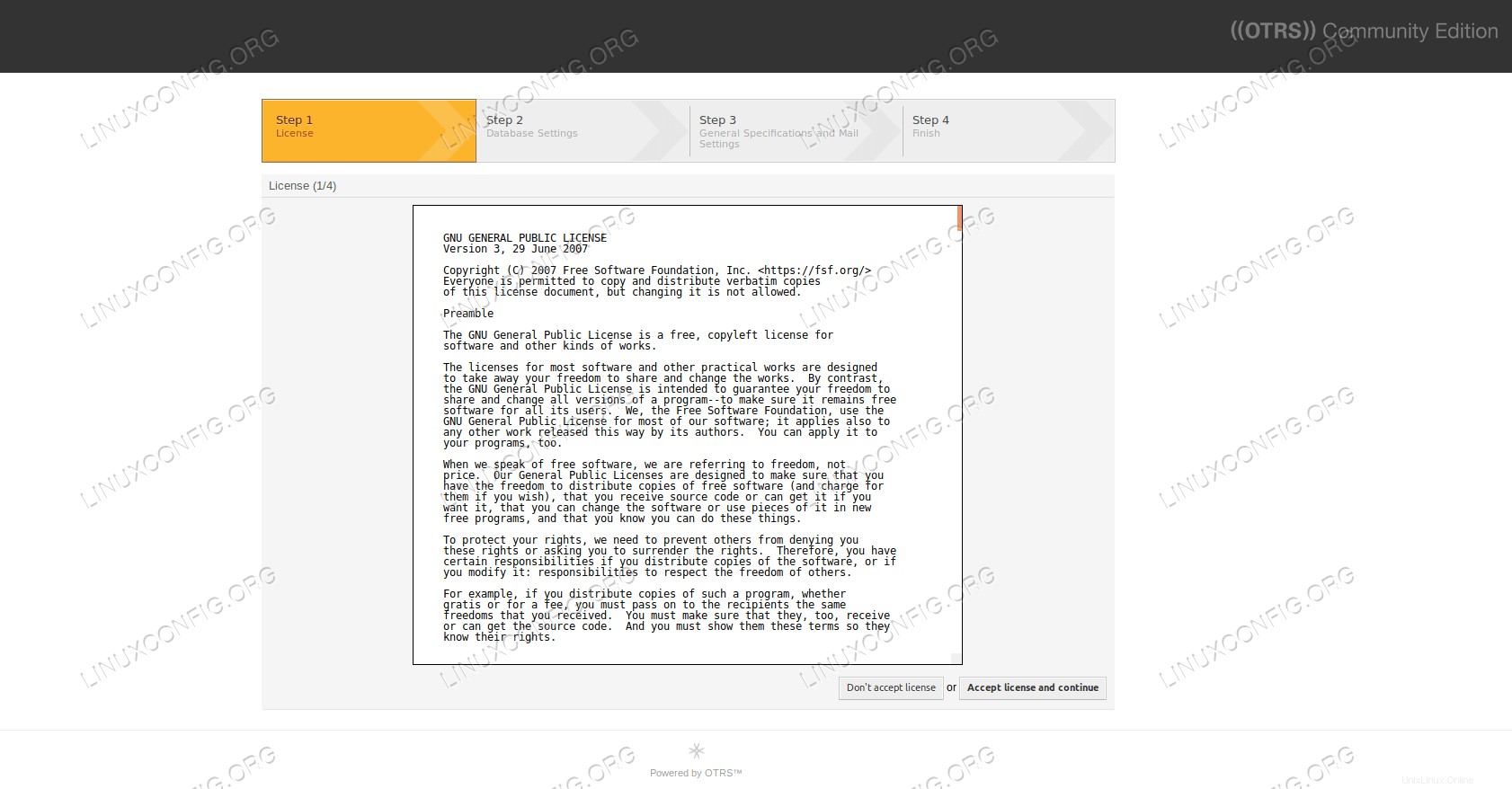 Acuerdo de licencia de OTRS.
Acuerdo de licencia de OTRS.
- Necesitamos elegir el tipo de base de datos a usar. Elegiremos PostgreSQL y dejaremos marcado "Crear una nueva base de datos para OTRS".
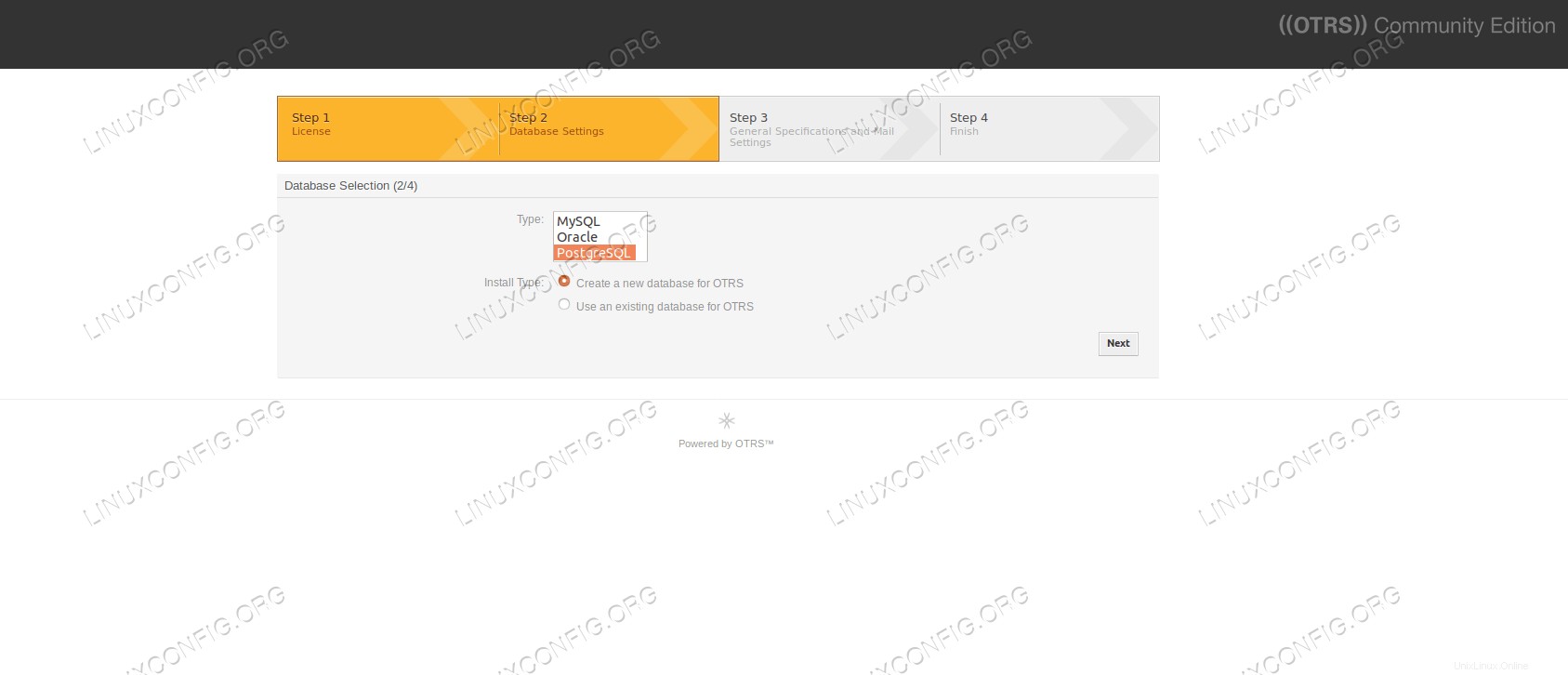 Elegir el tipo de base de datos.
Elegir el tipo de base de datos.
- Necesitamos proporcionar la contraseña para
postgres usuario (superusuario desde la perspectiva de PostgreSQL) y la dirección en la que escucha la base de datos. En nuestro caso, la base de datos de la máquina de laboratorio está escuchando en su interfaz pública (internamente), pero lo más probable es que sea 127.0.0.1 , la interfaz loopback de la máquina. Una excepción podría ser si nos gustaría compartir la carga entre dos máquinas, una que aloja la base de datos y la otra que ejecuta el servidor web con la aplicación. Necesitamos proporcionar una dirección de acuerdo con nuestra configuración.
Después de proporcionar la información anterior, podemos presionar el botón de prueba y la aplicación intentará conectarse a la base de datos. Si tiene éxito, la página se adjunta y tendrá un aspecto similar al siguiente: 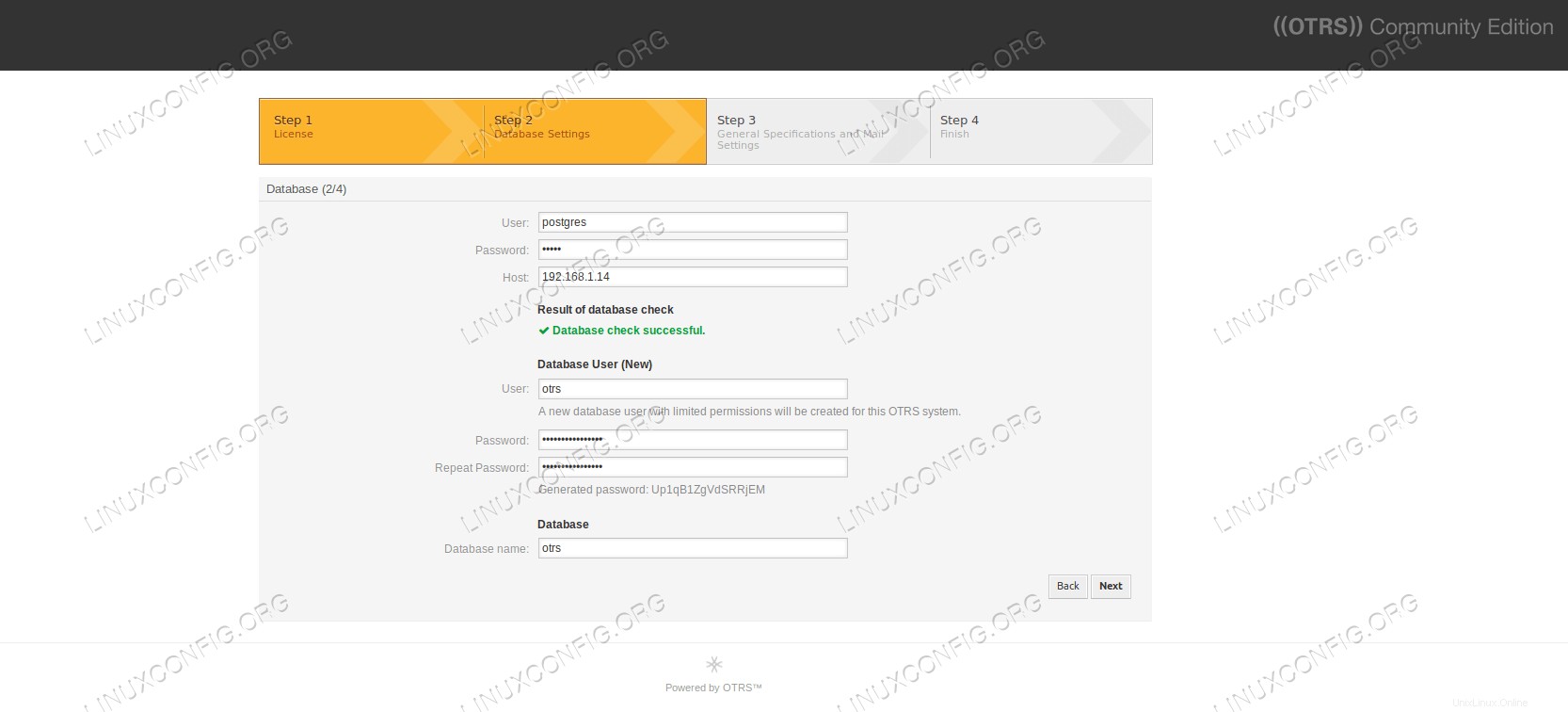 Configuración de la base de datos.
Configuración de la base de datos.
Aquí la aplicación sugiere un nombre de base de datos, un nombre de usuario y una contraseña generada. Podemos cambiar cualquiera de ellos como queramos.
- El instalador debería terminar pronto con la configuración de la base de datos.
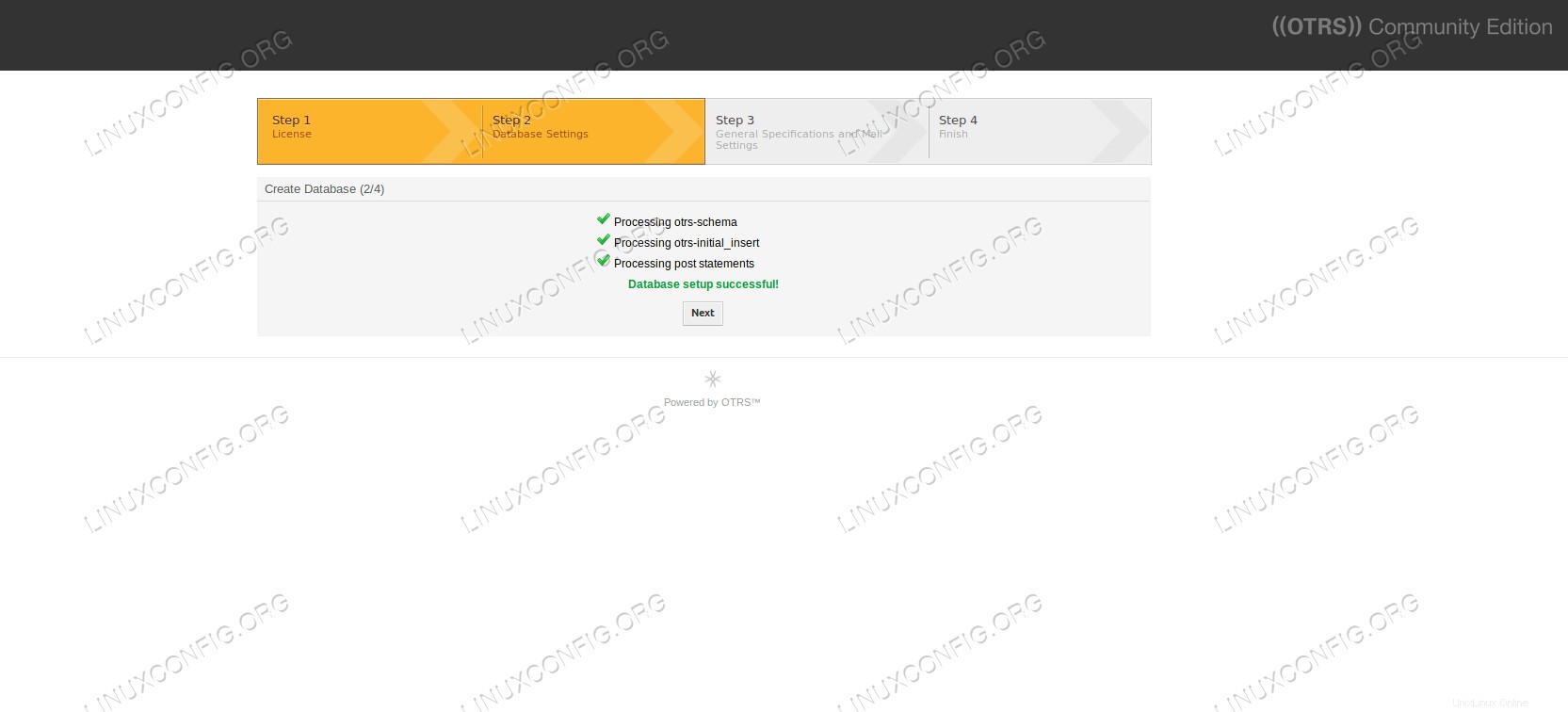 Configuración de base de datos exitosa.
Configuración de base de datos exitosa.
- A continuación, podemos proporcionar información general, como la dirección de correo electrónico del administrador y el idioma predeterminado. Establecemos CheckMXRecord en "no", ya que en nuestro caso el entorno de laboratorio no tiene acceso a los servidores DNS públicos en este momento. En caso contrario sería recomendable dejarlo en “Sí” ya que nos puede evitar escribir mal la dirección.
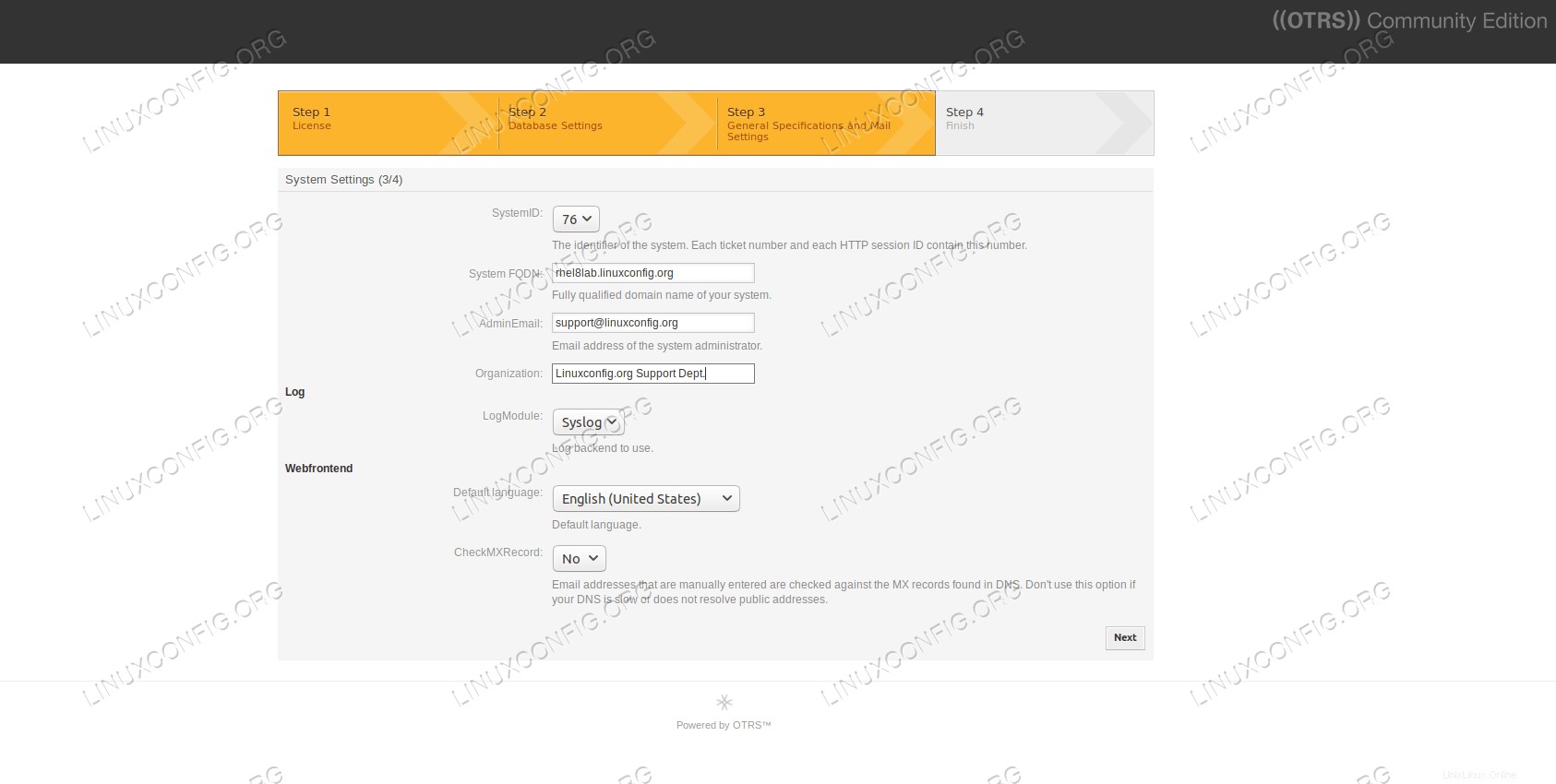 Página de información general.
Página de información general.
- Aparece la página de configuración de correo. Podemos proporcionar servidores de correo si planeamos enviar correo con OTRS (una tarea común para un sistema de tickets), o podemos omitir este paso, no es necesario para finalizar la instalación. Podemos configurarlo más tarde.
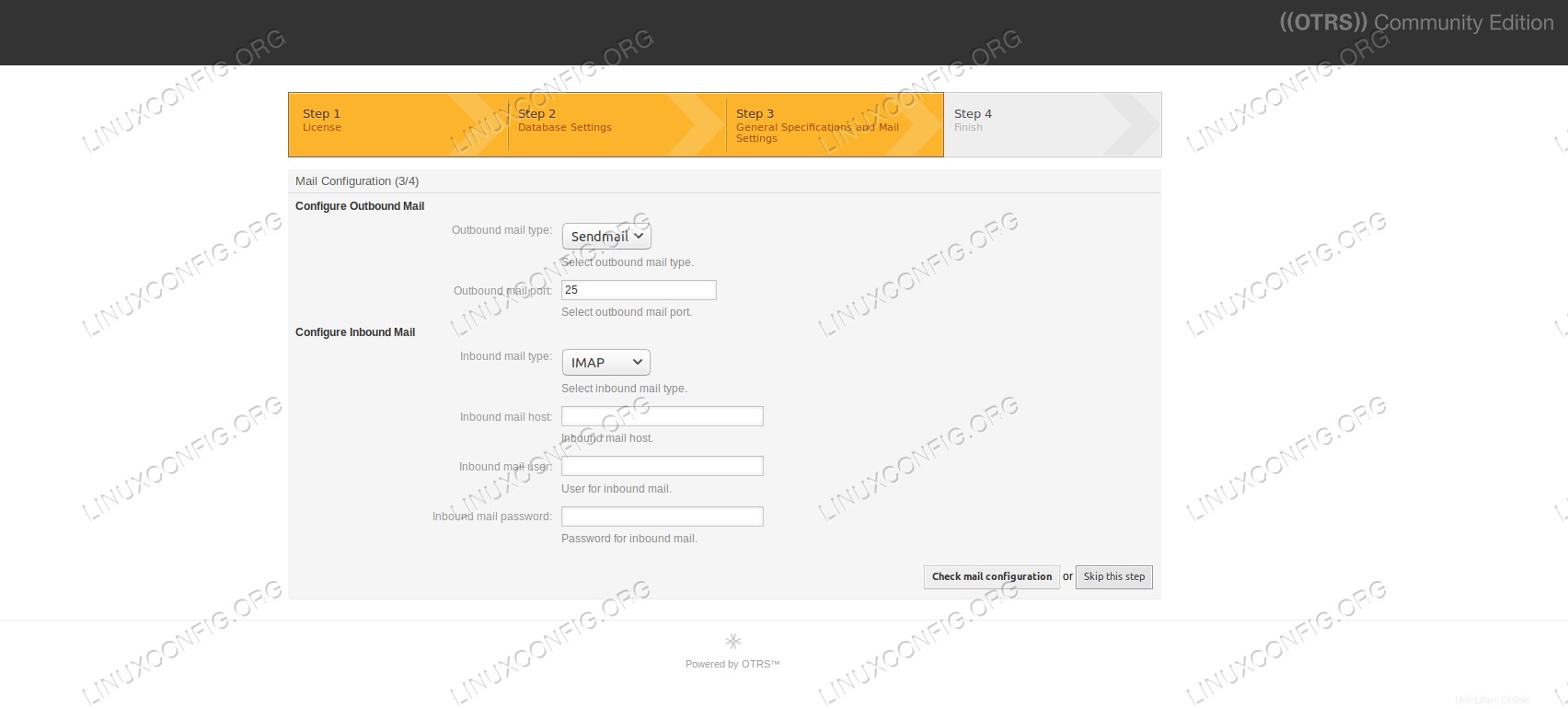 Configuración de correo.
Configuración de correo.
- La instalación está completa. Se nos presenta un nombre de usuario y una contraseña generada, así como un enlace que nos dirigirá a la página de inicio de sesión. Tomamos nota de esto, ya que son las credenciales del usuario administrativo de bajo nivel, luego continuamos a la página de inicio de sesión.
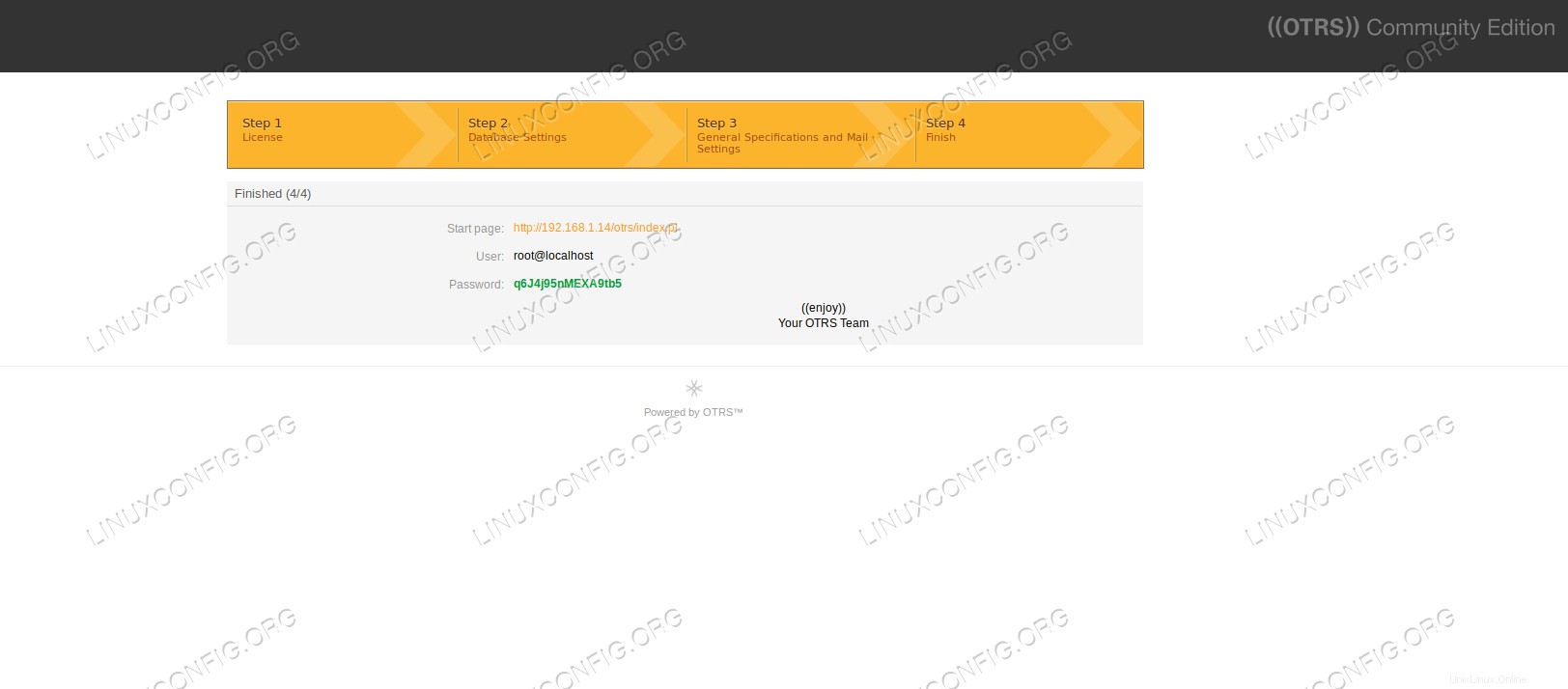 Instalación finalizada.
Instalación finalizada.
- Proporcionamos el
root@localhost credenciales de inicio de sesión e inicie sesión en la interfaz web de la aplicación. 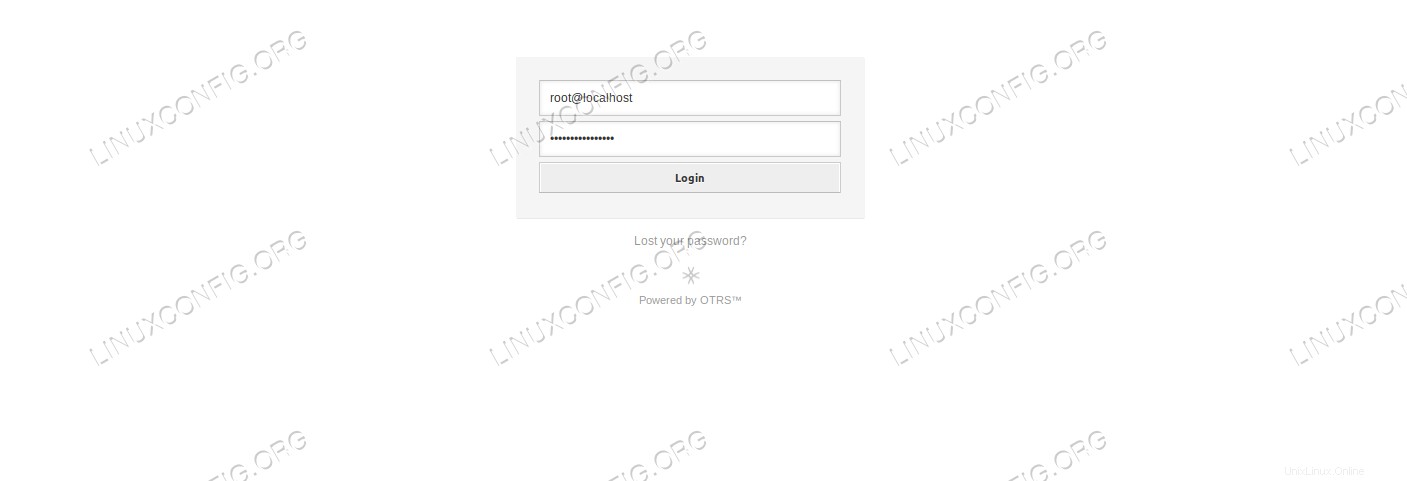 Página de inicio de sesión de OTRS.
Página de inicio de sesión de OTRS.
- Llegamos al tablero de la aplicación, y podemos comenzar a llenarlo de contenido y personalizarlo de acuerdo a nuestras necesidades. Ya nos espera nuestro primer ticket, que será un ticket de bienvenida con algunos enlaces útiles.
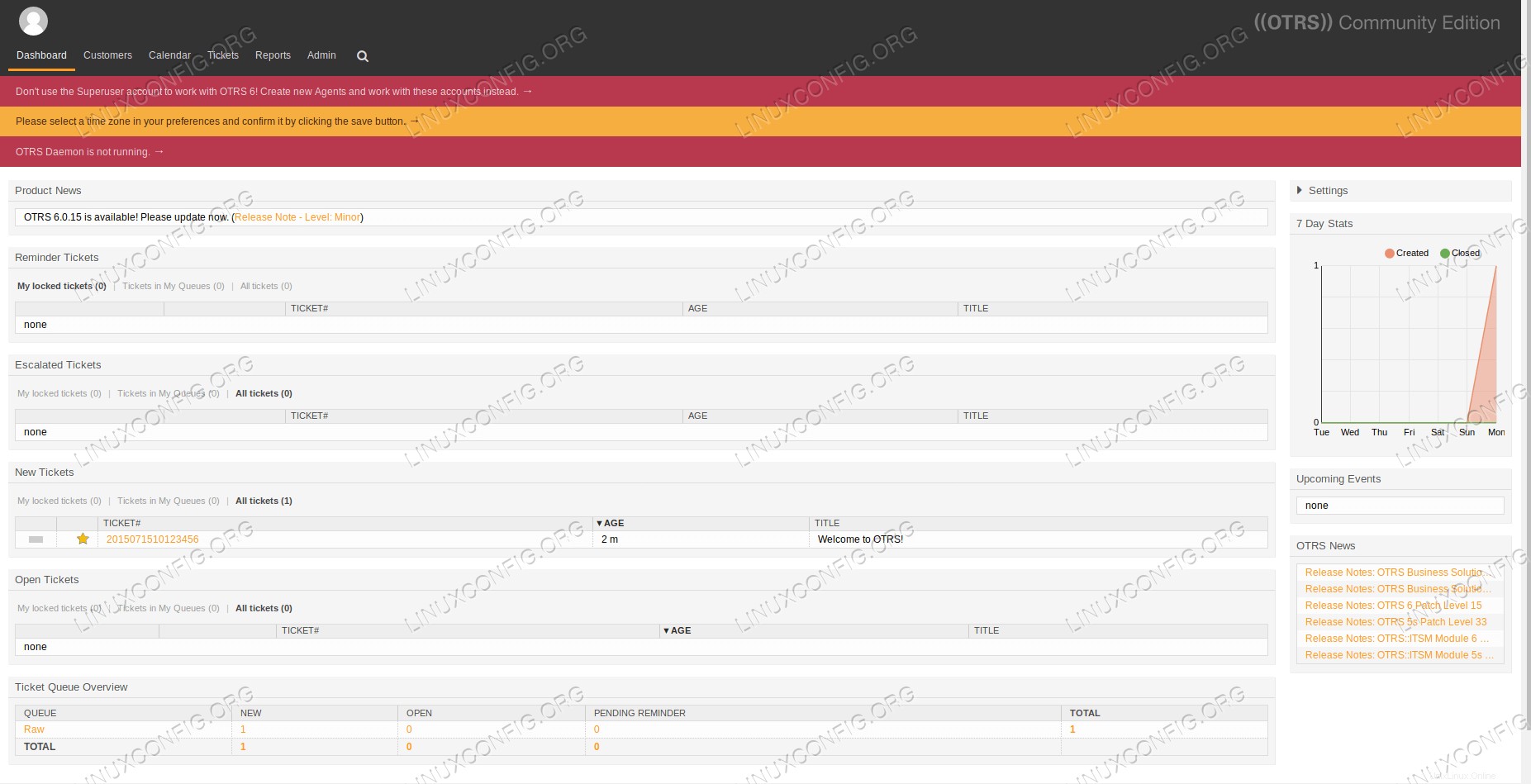 Tablero de OTRS en el primer inicio de sesión.
Tablero de OTRS en el primer inicio de sesión.
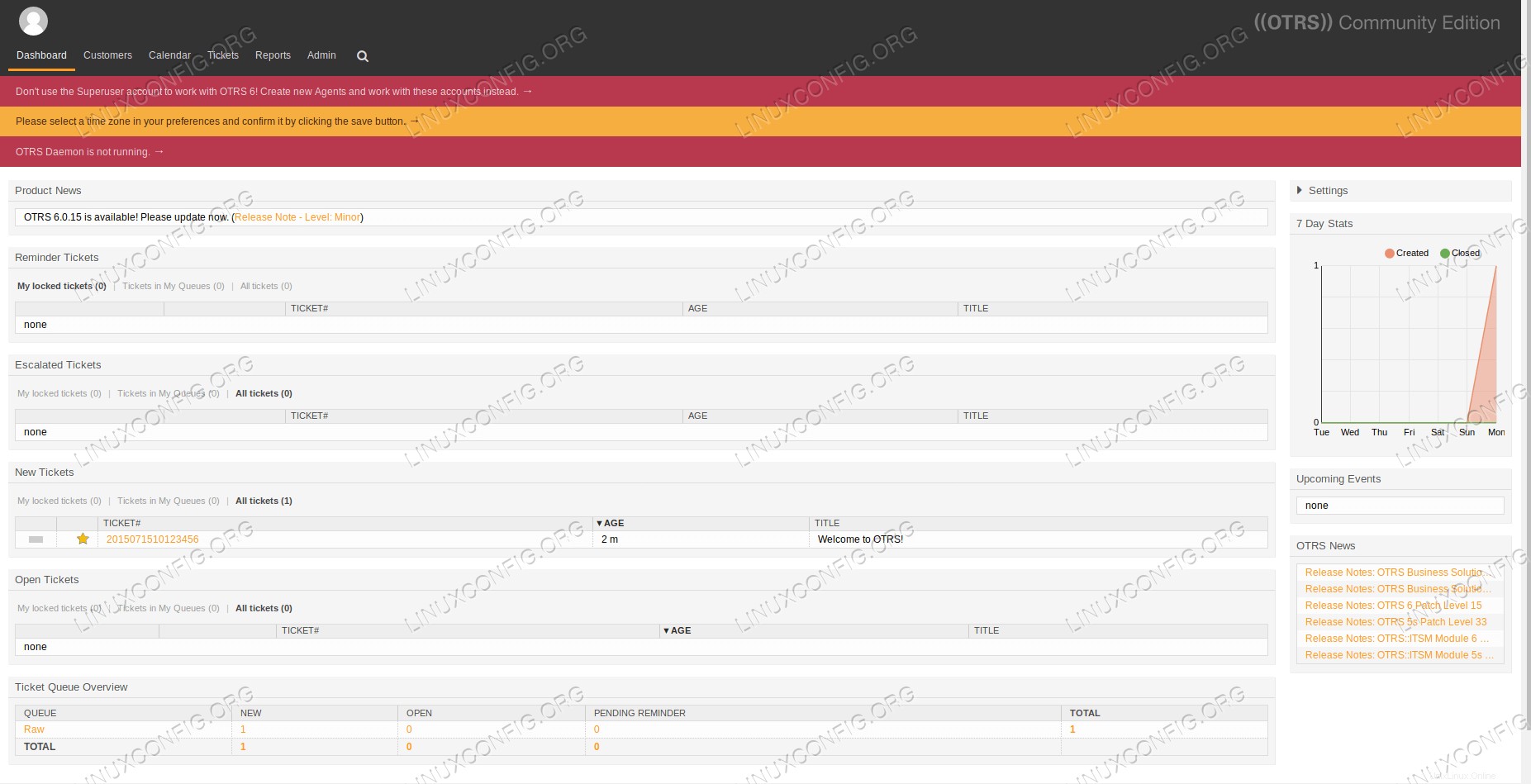 Primer inicio de sesión en el tablero de OTRS en RHEL 8 Linux
Primer inicio de sesión en el tablero de OTRS en RHEL 8 Linux 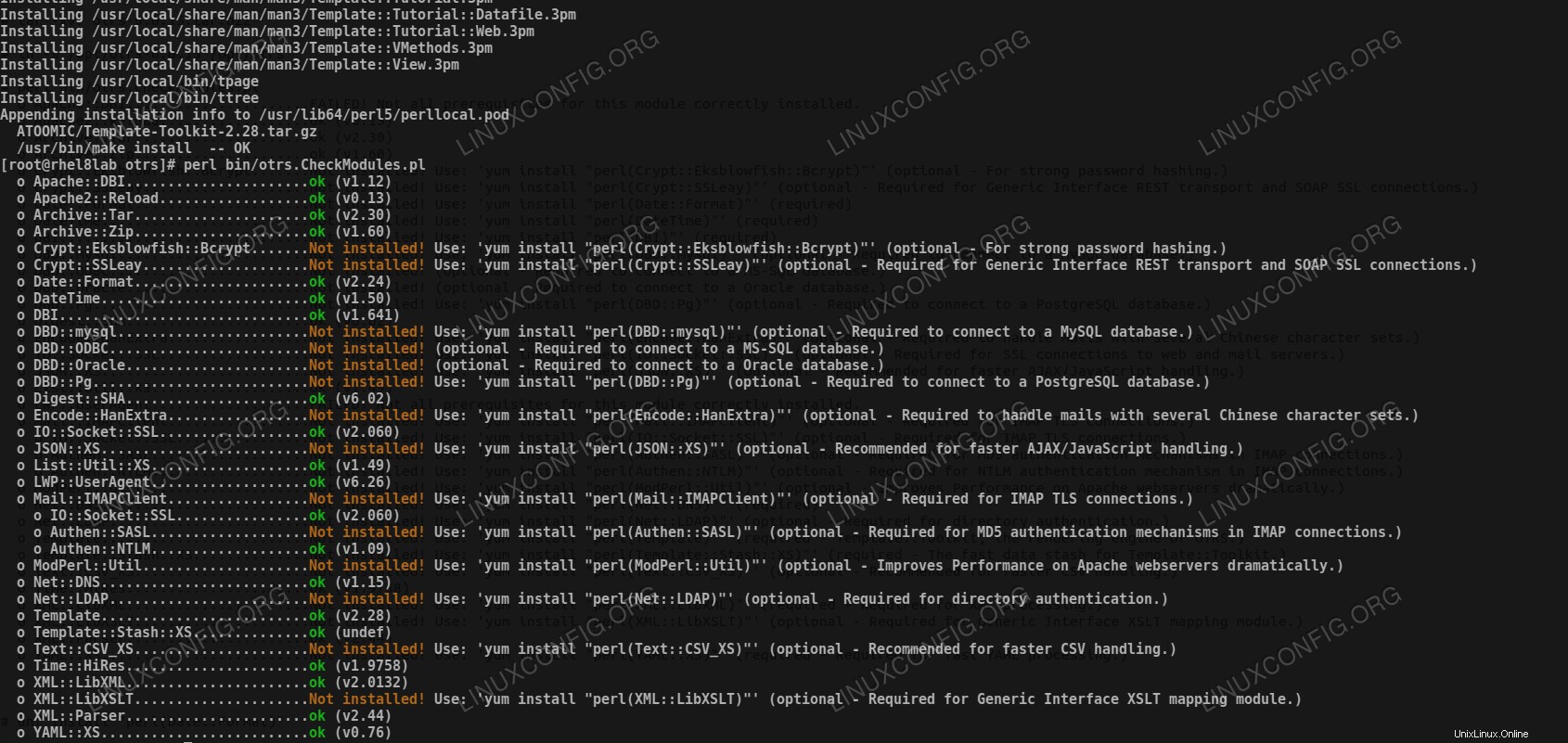 Resolviendo dependencias de módulos de perl con otrs.CheckModules.
Resolviendo dependencias de módulos de perl con otrs.CheckModules. 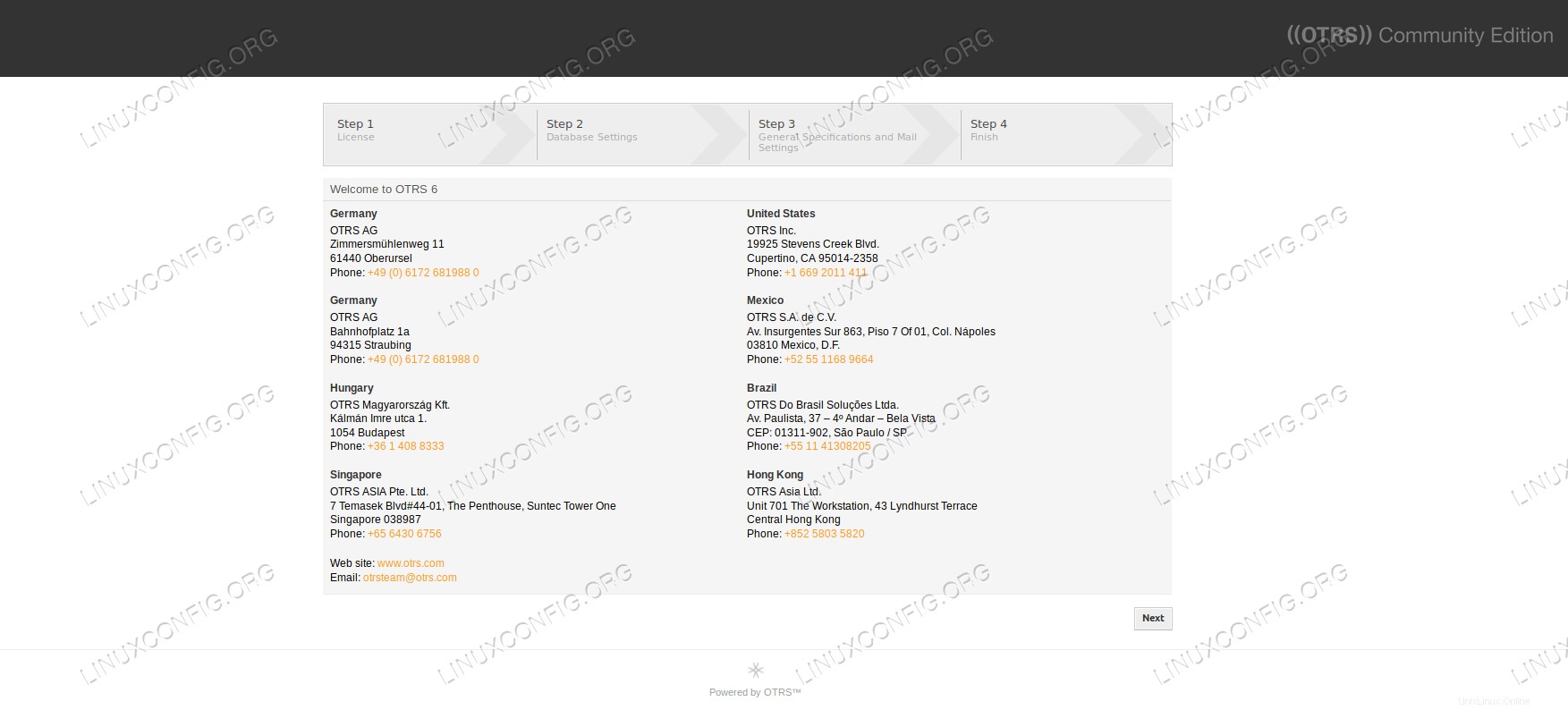 Instalador de OTRS, página de inicio.
Instalador de OTRS, página de inicio. 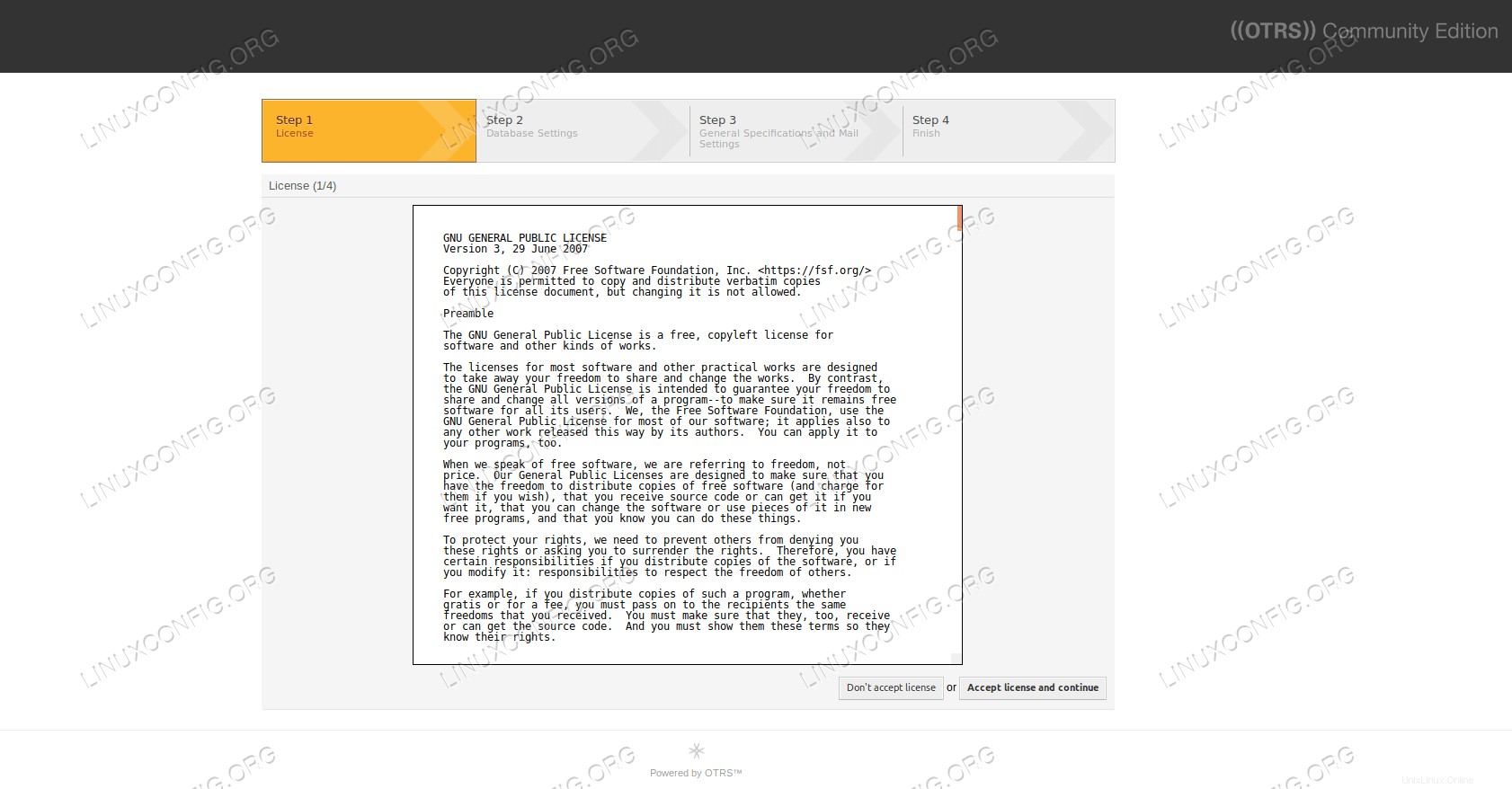 Acuerdo de licencia de OTRS.
Acuerdo de licencia de OTRS.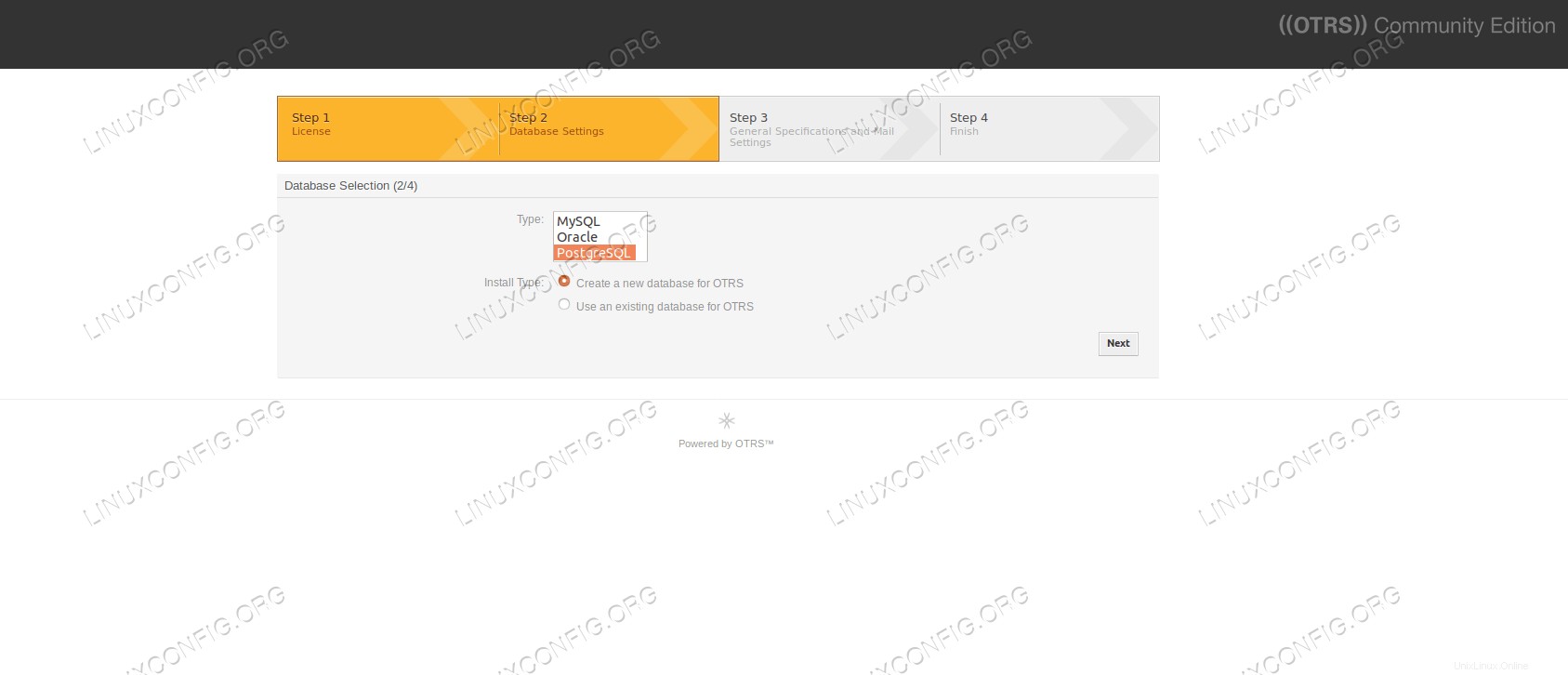 Elegir el tipo de base de datos.
Elegir el tipo de base de datos.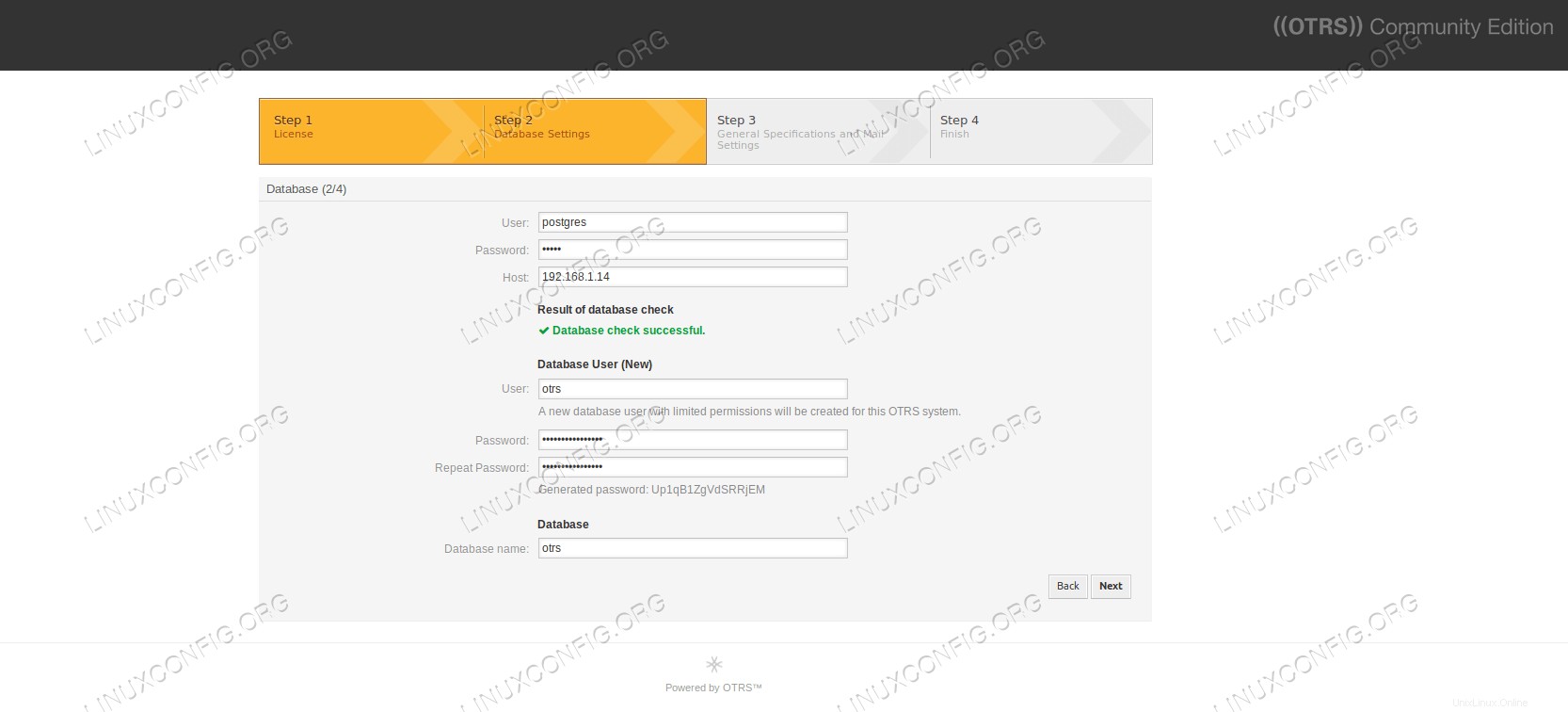 Configuración de la base de datos.
Configuración de la base de datos. 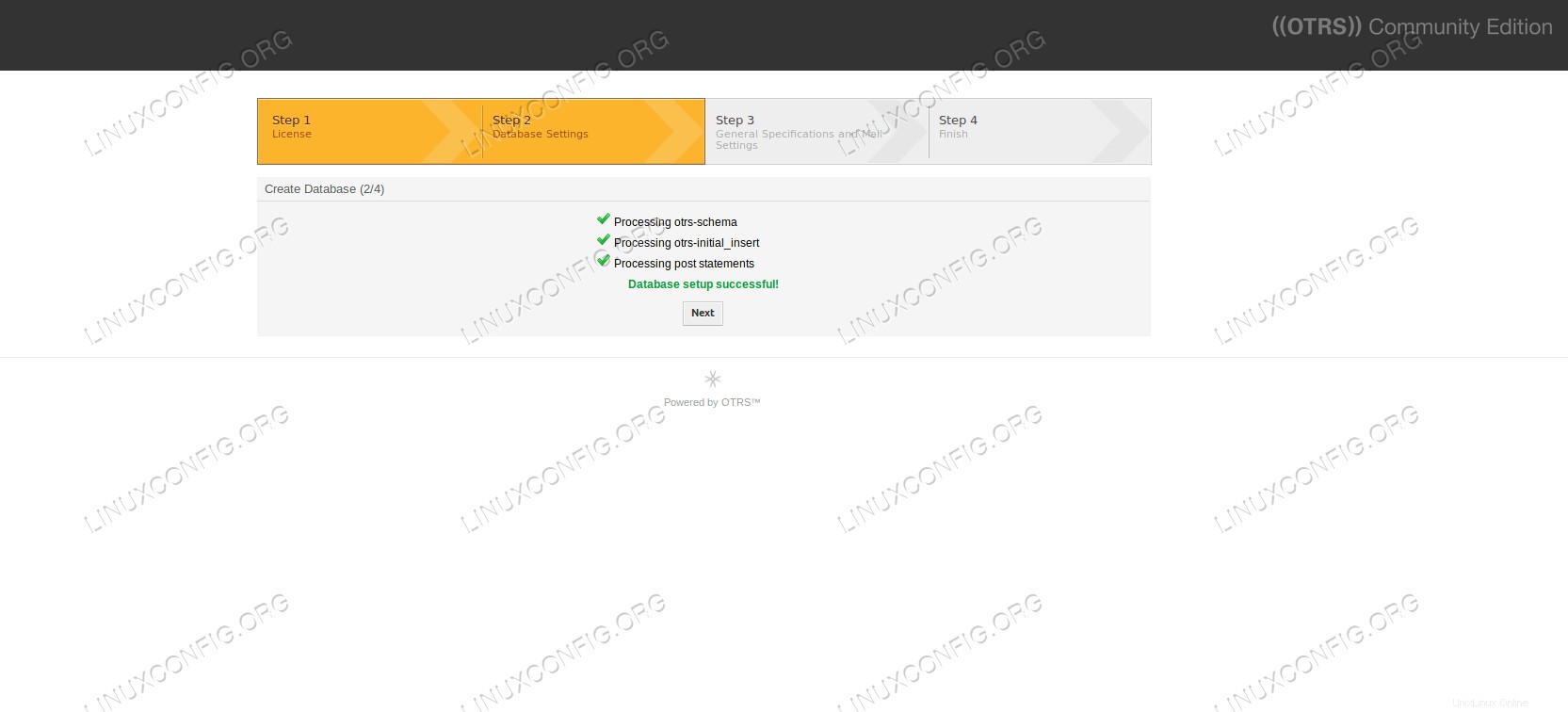 Configuración de base de datos exitosa.
Configuración de base de datos exitosa.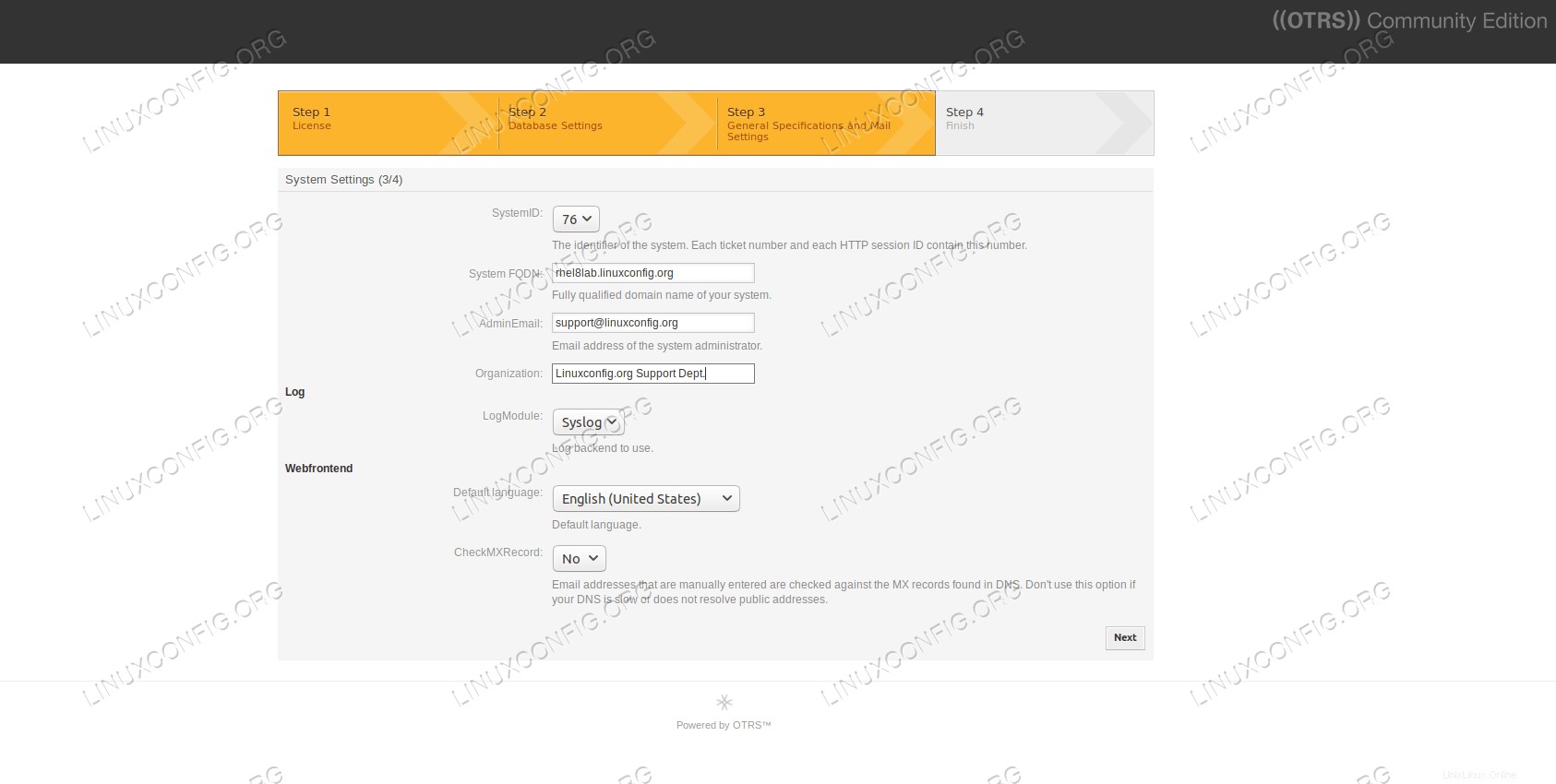 Página de información general.
Página de información general.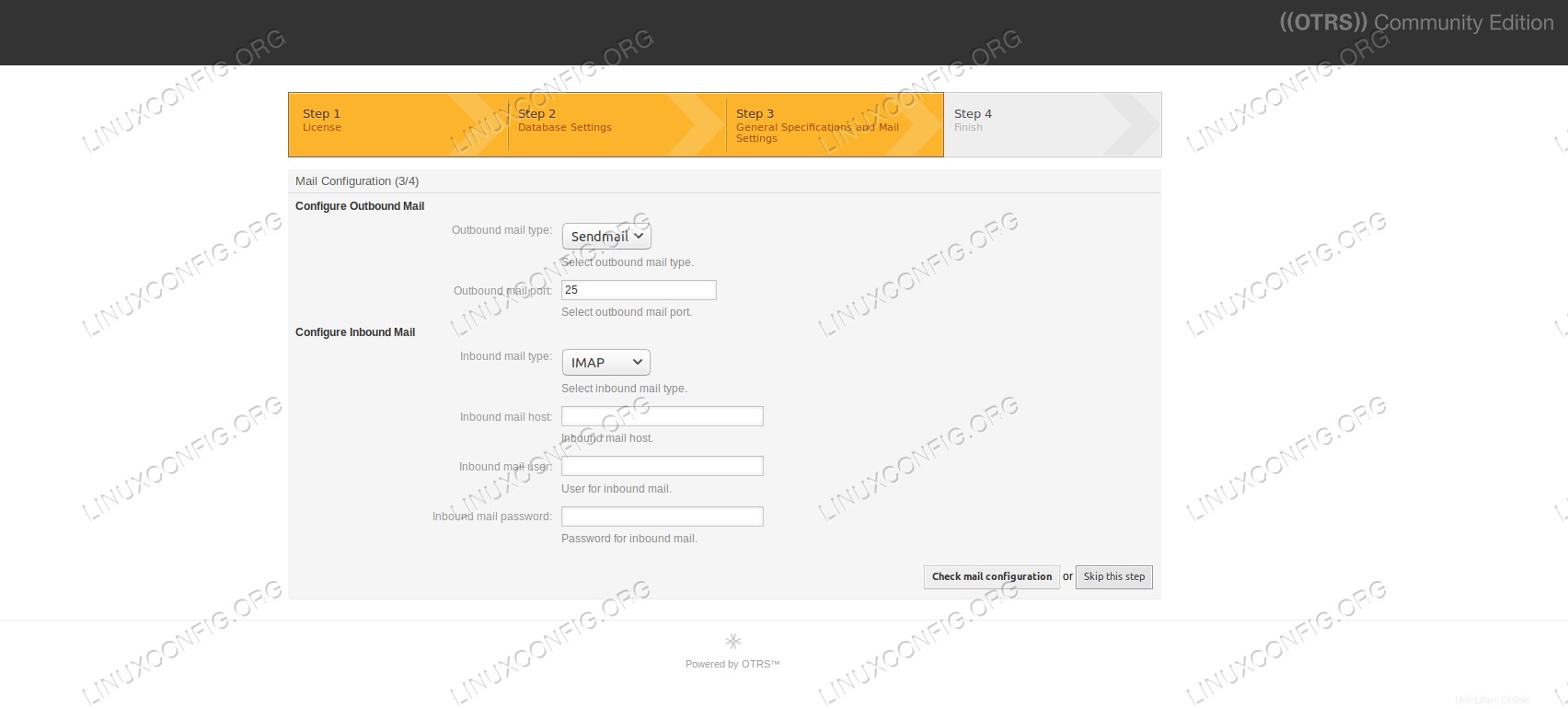 Configuración de correo.
Configuración de correo.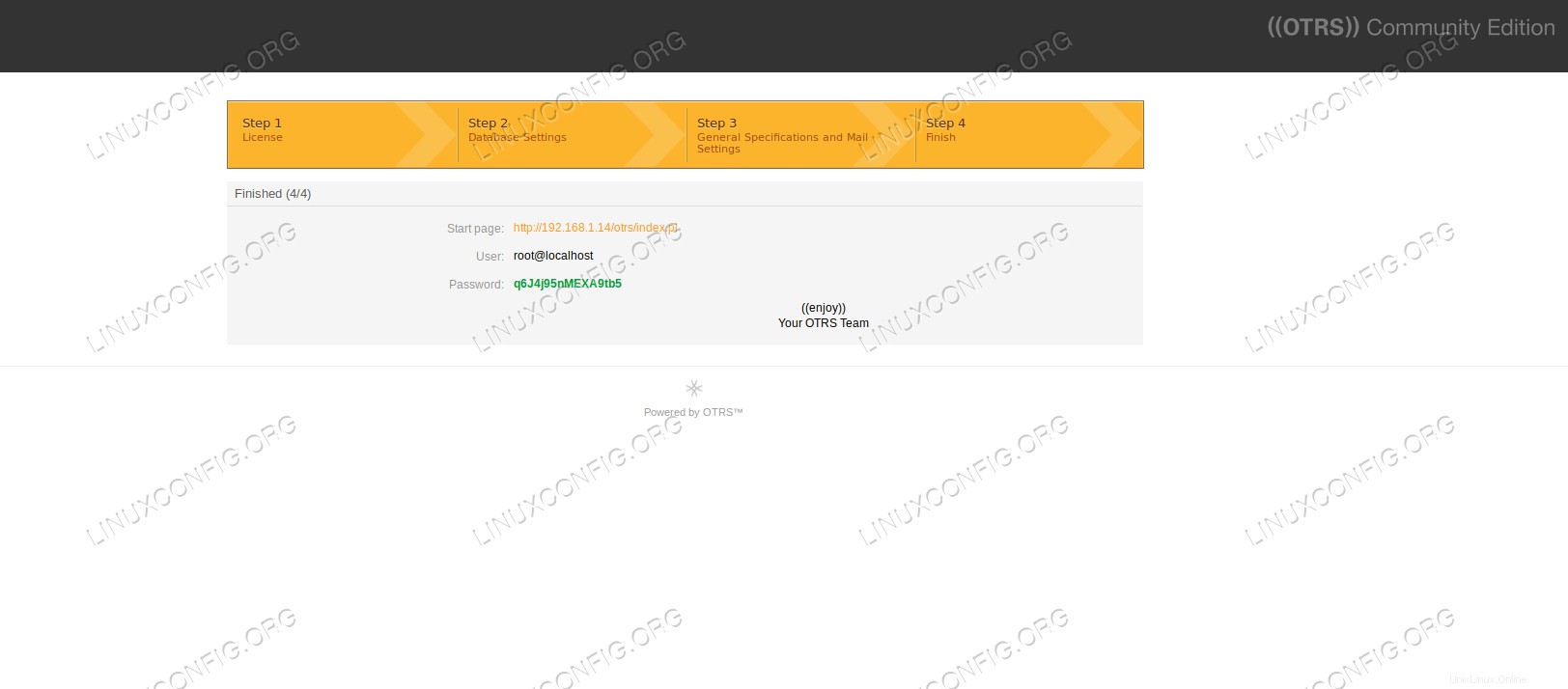 Instalación finalizada.
Instalación finalizada.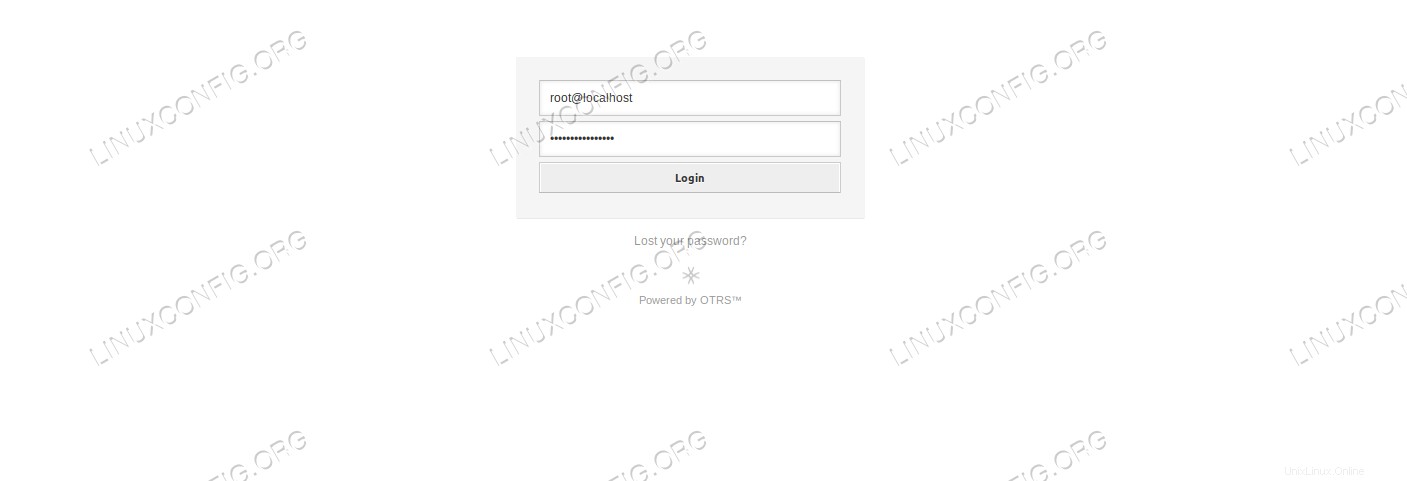 Página de inicio de sesión de OTRS.
Página de inicio de sesión de OTRS.